
สารบัญ:
- ผู้เขียน John Day [email protected].
- Public 2024-01-30 13:04.
- แก้ไขล่าสุด 2025-01-23 15:12.

คำแนะนำนี้เขียนขึ้นเพื่อช่วยผู้ที่เรียนรู้วิธีเขียนโค้ดเป็นครั้งแรกโดยใช้ Sonic Pi ธีม Mii Channel เป็นส่วนเริ่มต้นที่ยอดเยี่ยมเพราะผู้ใช้สามารถฝึกเขียนโค้ดโดยใช้สัญกรณ์ระดับเสียงทางวิทยาศาสตร์ และรู้สึกสบายใจกับฟังก์ชันสลีป/เล่นของ Sonic Pi ด้วยเพลงที่เรียบง่าย
ขั้นตอนที่ 1: ทำความคุ้นเคยกับ Sonic Pi
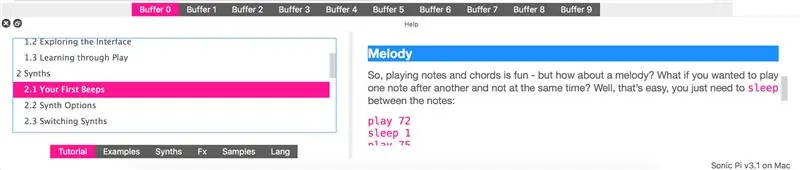
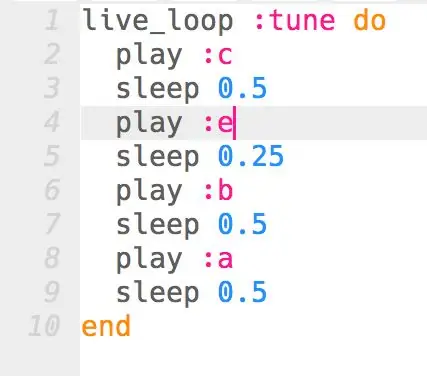
ฉันขอแนะนำเป็นอย่างยิ่งให้ทำตามบทช่วยสอนต่างๆ ที่ Sonic Pi จัดเตรียมไว้ให้เพื่อฝึกฝนโค้ดพื้นฐานและมีแนวคิดที่ชัดเจนว่าโค้ดใน Sonic Pi นั้นเป็นอย่างไร บทแนะนำเหล่านี้เป็นพื้นฐานที่ดีสำหรับผู้เริ่มต้นก่อนที่จะกรอกโค้ดสำหรับธีม Mii Channel
ขั้นตอนที่ 2: ค้นหาโน้ต
การเข้ารหัส Sonic Pi สามารถเขียนได้สองวิธี:
1. โน้ตสามารถเข้ารหัสได้โดยใช้หมายเลขของคีย์บนเปียโน ตัวอย่างเช่น คุณสามารถระบุคีย์โดยพูดว่า "play 63" หรือคีย์ #63 บนเปียโน ตัวเลขที่ต่ำกว่าถือเป็นระดับเสียงต่ำ
2. โน้ตสามารถเข้ารหัสได้โดยใช้ชื่อตัวอักษรดนตรีและหมายเลขอ็อกเทฟซึ่งเรียกว่าสัญกรณ์ระดับเสียงทางวิทยาศาสตร์
ขั้นตอนแรกในการเขียนเพลงด้วยการเข้ารหัสคือการเขียนโน้ตจากโน้ตเพลง สำหรับธีม Mii Channel ฉันได้อ่านและเขียนชื่อตัวโน้ตทั้งหมดจากโน้ตเพลงในรูปแบบระดับเสียงทางวิทยาศาสตร์ รวมถึงชาร์ปและแฟลต
ขั้นตอนที่ 3: รหัสออกไป
เมื่อคุณมีชื่อตัวอักษรสำหรับโน้ตแต่ละตัวแล้ว คุณสามารถเขียนโค้ดแต่ละโน้ตโดยเขียน "play:letter name" ด้วยชื่อตัวอักษรโน้ตเปียโนที่คุณเห็น "ชื่อตัวอักษร" ระหว่างโน้ตแต่ละโน้ต จะต้องมีความเงียบ ดังนั้นระหว่างโน้ตแต่ละโน้ต คุณจะต้องเขียนว่า "sleep 0.5" ตัวเลขหลังการนอนหลับอาจไม่ใช่ "0.5" เสมอไป เนื่องจากค่าอาจแตกต่างกันไปตามเวลาระหว่างโน้ตในเพลง รหัสสำหรับธีม Mii Channel อยู่ด้านล่างเพื่อคัดลอกและวางลงใน Sonic Pi
เล่น:Fs4 sleep 0.30 play:A4 sleep 0.30 play:Cs5 sleep 0.30 play:A4 sleep 0.30 play:D4 sleep 0.30 play:D4 sleep 0.30 play:D4 sleep 0.5 play:Cs4 sleep 0.35 play:D4 sleep 0.30 play:Fs4 sleep 0.30 เล่น:A4 sleep 0.30 เล่น:Cs5 sleep 0.35 play:A4 sleep 0.35 play:Fs4 sleep 0.35 play:E5 sleep 0.35 play:Eb5 sleep 0.35 play:D5 sleep 1 play:Gs4 sleep 0.30 play:Cs5 sleep 0.30 play:Fs4 sleep 0.30 เล่น:Cs5 sleep 0.30 เล่น:GS4 sleep 0.30 play:Cs5 sleep 0.30 play:G4 sleep 0.30 play:Fs4 sleep 0.30 play:E4 sleep 0.30 play:E4 sleep 0.25 play:E4 sleep 0.25 play:E4 sleep 0.45 play:E4 sleep 0.25 เล่น:E4 นอน 0.25 เล่น:E4 นอน 0.30 เล่น:Eb4 นอน 0.30 เล่น:D4 นอน 0.30 เล่น:Cs4 นอน 0.30 เล่น:A4 นอน 0.25 เล่น:Cs5 นอน 0.30 เล่น:A4 นอน 0.30 เล่น:Fs4 นอน 0.30 เล่น:D4 นอน 0.25 เล่น:D4 sleep 0.25 play:D4 sleep 0.30 play:E5 sleep 0.25 play:E5 sleep 0.30 play:E5 sleep 0.40 play:Fs4 sleep 0.25 play:A4 sleep 0.25 play:Cs5 sleep 0.30 play:A4 sleep 0.30 play:Fs4 sleep 0.30 play:E5 sleep 0.30 play:D5 sleep 0.45 play:B4 sleep 0.30 play:G4 sleep 0.30 play:D4 sleep 0.30 play:Cs4 play:Cs4 sleep 0.30 play:B4 sleep 0.30 play:G4 sleep 0.30 play:Cs4 นอน 0.30 เล่น:A4 นอน 0.30 เล่น:Fs4 นอน 0.30 เล่น:Cs4 นอน 0.30 เล่น:B3 เล่น:B3 นอน 0.30 เล่น:F4 นอน 0.30 เล่น:D4 นอน 0.30 เล่น:B3 นอน 0.25 เล่น:E4 นอน 0.25 เล่น:E4 นอน 0.25 เล่น:E4 sleep 0.50 เล่น:Bb4 sleep 0.25 play:Bb4 sleep 0.25 play:Cs5 sleep 0.25 play:D5 sleep 0.25 play:Fs5 sleep 0.25 play:A5 sleep 1.25 play:A4 sleep 0.40 play:Bb4 sleep 0.40 play:B4 sleep 0.40 เล่น:Bb4 sleep 0.40 play:B4 sleep 0.50 play:A4 sleep 0.30 play:Bb4 sleep 0.30 play:B4 sleep 0.40 play:Fs5 sleep 0.30 play:Cs5 sleep 0.30 play:B4 sleep 0.25 play:Bb4 sleep 0.40 play:B4 sleep 0.40 เล่น:B4 นอน 0.40 เล่น:C5 นอน 0.40 เล่น:Cs5 นอน 0.30 เล่น:C5 นอน 0.40 เล่น:Cs5 นอน 0.50 เล่น:Cs5 นอน 0.30 เล่น:C5 นอน 0.30 เล่น:Cs5 นอน 0.40 เล่น:G5 นอน 0.30 เล่น: Eb5 sleep 0.40 play:Cs5 sleep 0.30 play:Eb5 sleep 0.60 play:B4
ขั้นตอนที่ 4: เล่นเพลงใหม่ของคุณ

เมื่อคุณมีรหัสใน Sonic Pi แล้ว คุณสามารถกดปุ่มเล่นที่ด้านบนของโปรแกรมและฟังเพลงใหม่ของคุณ นั่นคือธีม Mii Channel
แนะนำ:
เปียโน Arduino พร้อมคู่มือและเพลงที่ตั้งไว้ล่วงหน้า 7 เพลง: 7 ขั้นตอน

เปียโน Arduino พร้อมเพลงที่ตั้งไว้ล่วงหน้าและเพลงที่ตั้งไว้ล่วงหน้า 7 เพลง: คีย์บอร์ดเปียโน Arduino ที่เชื่อมต่อกับ LCD มี 2 โหมดโหมดแมนนวล & โหมดที่ตั้งไว้ล่วงหน้า ฉันใช้ปุ่มกด 7 ปุ่มสำหรับเปียโน 7 คีย์แบบธรรมดา และ 1 ปุ่มสำหรับโหมดการตั้งค่าเพื่อเปลี่ยนเป็นเพลงที่ตั้งไว้ล่วงหน้า 7 เพลง
ซิงค์ไฟ เพลง และไฟ: 10 ขั้นตอน (พร้อมรูปภาพ)

การซิงค์ไฟ ดนตรี และไฟ: เราทุกคนรู้ว่าอุปกรณ์อิเล็กทรอนิกส์ใช้สำหรับงานสำคัญๆ มากมายในโรงพยาบาล โรงเรียน โรงงาน ทำไมไม่ลองสนุกไปกับพวกเขาบ้าง ในคำแนะนำนี้ ฉันจะสร้างไฟและไฟ (ของ Led) ซึ่งตอบสนองต่อดนตรีเพื่อสร้างดนตรีเพียงเล็กน้อย
เพลง Buzzer อย่างง่าย: 6 ขั้นตอน

เพลง Buzzer อย่างง่าย: ไลบรารีง่ายๆ ที่จะส่งออกเพลงของคุณเองด้วย Arduino ผ่านออดหรือลำโพง ตัวอย่างเล็กๆ ของเพลง "praeludium" โดย Johann Sebastian Bach รวมอยู่ด้วย
เพลง Reactive LED Strip: 5 ขั้นตอน
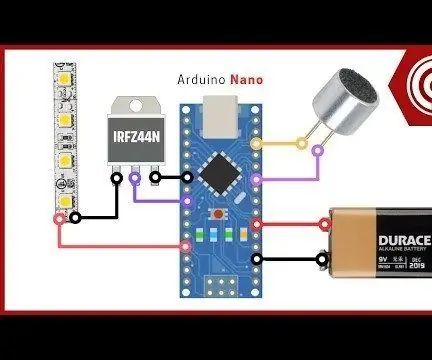
Music Reactive LED Strip: บทนำ: แถบ LED ที่ตอบสนองต่อเสียงเพลงเป็นสิ่งที่พิเศษมากสำหรับการให้แสงสว่าง คุณสามารถสร้างสิ่งนี้ด้วย Arduino และยิ่งกว่านั้นโดยไม่ต้องใช้ Arduino ตอนนี้เราจะพูดถึงวิธีการสร้าง Music Reactive LED Strip โดยใช้ Arduino Programming
Money Heist เพลง BELLA CIAO ใน Arduino Uno: 9 ขั้นตอน (พร้อมรูปภาพ)

เพลง Money Heist BELLA CIAO ใน Arduino Uno: ในบทช่วยสอนนี้ ฉันจะแสดงวิธีเล่น Money Heist Song Bella Ciao ใน Arduino Uno ในบทช่วยสอนนี้โดยใช้ Piezoelectric buzzer โปรเจ็กต์สุดเจ๋งนี้อุทิศให้กับแฟน Money Heist ทุกคนทั่วโลก เอาล่ะ มาเริ่มกันเลย
